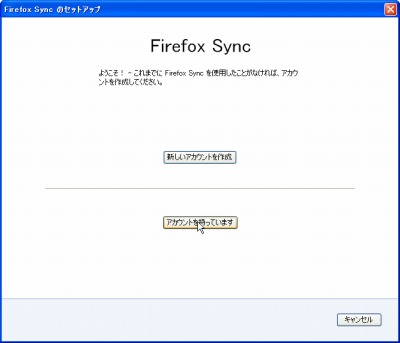
(前回の続き)Firefox Sync を使って同期を試す。
スポンサードリンク
同期機能を試す(続き)
(サブ側)アカウントに接続
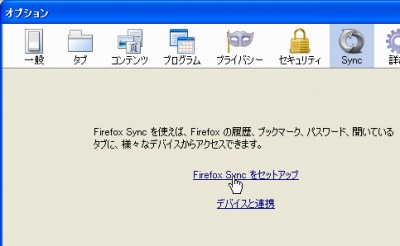
「Firefox Sync をセットアップ」する。
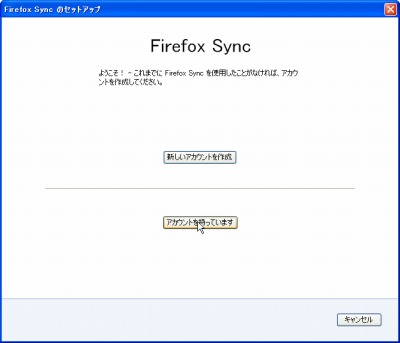
「アカウントを持っています」を選択。
(メイン側)デバイスを追加
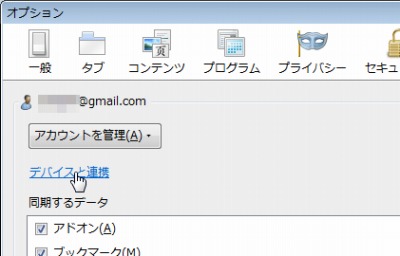
「デバイスと連携」する。
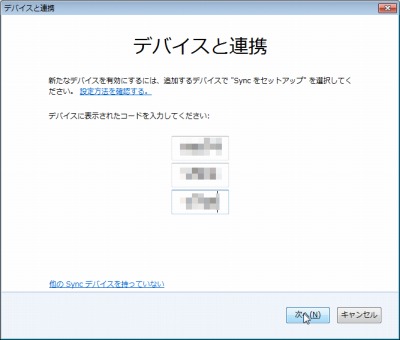
表示されたコードを入力する。
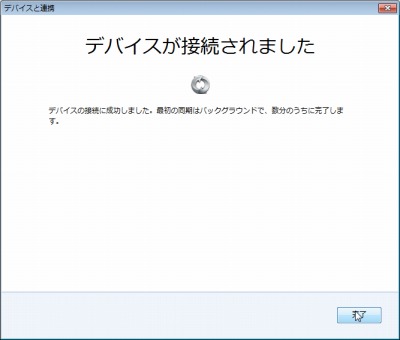
デバイスが追加された。
(サブ側)
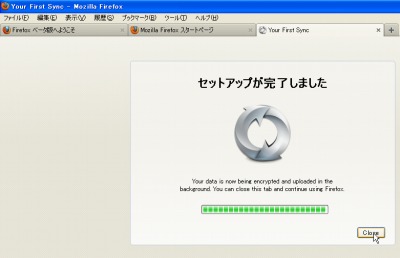
サブ側でも同じくしてセットアップ完了画面が表示された。
動作確認
今回、仮にサブ側としたWindowsXP にセットアップしたFirefox11beta2 に、Windows7 にセットアップしたメイン側での設定などがどのように反映されたかを確かめる。
アカウント
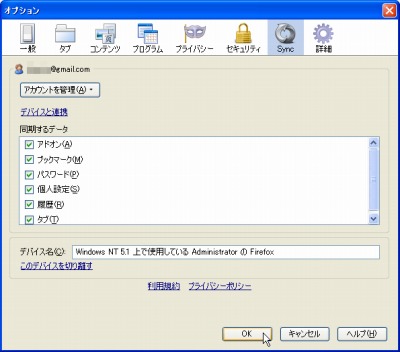
アカウントが紐付けられていることが確認できた。
アドオン
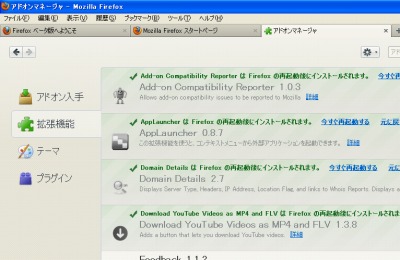
アドオンが有効になっていないぞと確かめると、再起動が必要だと表示されていた。
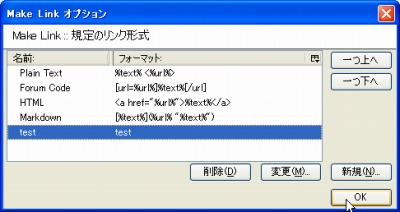
Google Chrome の同期機能や、iCloud での同期機能でもダメだったアドオン独自の設定をFirefox は保てるか調べる。
→ 念のため幾つかのアドオンで試したが、やっぱりダメだった
タブ

タブなどの同期は現在は利用していないが、以前iPhone と同期して使っていた(ほとんど使うことはなかったが)。
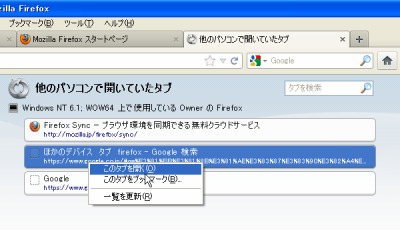
しかし、呼び出しは、わざわざ呼び出すという印象だった。頻繁に使う機能ではないだろうからそういうものなのかもしれない。
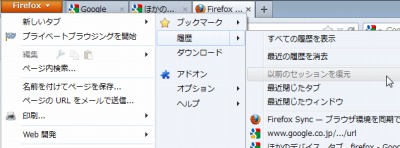
ちなみにWidnows7 側から確認したら、該当項目が見当たらなかった。
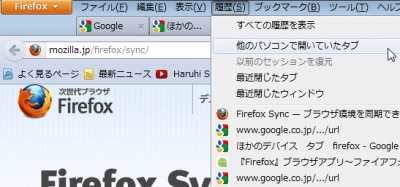
よくよく探すと、メニューバーからアクセスすることで表示できるようだ。
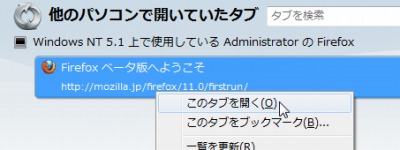
サブ側としたWindowsXP で閲覧したタブが表示された。
そのほか
今すぐ同期

同期のタイミングは少し遅めな印象。普段Firefox を同時に利用することはないから特に問題にはならないだろう。意図して同期する場合には「今すぐ同期」から行える。
デバイスの追加
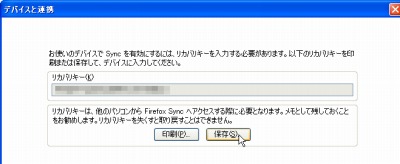
Google Chrome がメールアドレス主としてアカウントに紐付けられることを考えると、Firefox sync のセットアップはとても面倒。もっと簡単な手順があるのだろうか。
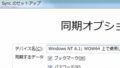
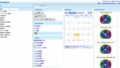
コメント